
Microsoft는 Windows 참가자 프로그램과 매우 유사한“Xbox Insider 프로그램”을 제공합니다. 다른 사람보다 먼저 새로운 버전의 Xbox 시스템 소프트웨어 및 앱에 액세스하려면 여기에 가입하십시오.
Xbox 참가자 프로그램 작동 방식
관련 : Windows 10 내부자 미리보기를 사용해야합니까?
Xbox 참가자 프로그램은 실제로 Windows 참가자 프로그램보다 약간 더 복잡합니다. 누구나 Xbox 참가자 프로그램에 참여할 수 있지만 멤버십에는 다른 “반지”또는 계층이 있습니다. 새로운 Xbox One 기능 및 앱 업데이트는 알파 링에 먼저 나타나고 베타, 델타 및 오메가 링으로 내려갑니다. 오메가 링은 모든 사람에게 열려 있지만 델타, 베타 및 알파 링은 점점 더 들어가기가 어렵습니다.
다른 고리는 다음과 같습니다.
- 오메가: Xbox 참가자 프로그램에 가입 한 사람은 누구나 오메가 링에 속할 수 있습니다. Omega 링은 다른 사람보다 먼저 Xbox One 시스템 업데이트를받습니다.
- 델타: 델타 링에 참여하려면 최소 한 달 동안 Xbox Insider 여야하며 Xbox Insider Level 2 이상에 도달해야합니다. 이 반지는 종종 오메가 반지 전에 업데이트를받습니다.
- 베타: 베타 링에 참여하려면 3 개월 이상 Xbox Insider 여야하며 Xbox Insider Level 4 이상에 도달해야합니다. 이 링은 알파 링 직후 미리보기 업데이트를받습니다.
- 알파:이 링은 초대 전용이며, 미리보기 업데이트를 먼저받습니다. 참여에 대한 공개 기준은 없습니다. Microsoft의 초대를 받으면됩니다. 아마도 베타 링의 활성 멤버가되는 것이 좋습니다.
따라서 멤버십 시간 요구 사항 외에도 델타 및 베타 링에 액세스하려면 특정 “Xbox Insider Level”에 도달해야합니다. Xbox 참가자 응용 프로그램에서 작업을 수행하여 Xbox 참가자 수준으로 XP 점수를 얻습니다. 이러한 작업에는 설문 조사 및 설문 조사 응답, 피드백 제공 및 새로운 기능 테스트와 관련된 퀘스트 완료가 포함됩니다.
다시 말해, Microsoft에 가장 많은 피드백을 제공하는 Xbox 사용자는 다른 사람들보다 먼저 새로운 내용에 점점 더 효과적으로 액세스 할 수 있습니다. Xbox 와이어 공식 뉴스 사이트에서 사용 가능한 업데이트에 대한 정보를 찾을 수 있습니다.
언제든지 Xbox 참가자 프로그램을 종료 할 수 있지만 이전 시스템 소프트웨어를 복원하려면 본체를 초기화해야합니다. 앱과 게임은 삭제되지 않지만 처음 설정 과정을 다시 수행해야합니다.
Xbox 참가자 프로그램에 참여하는 방법
오메가 링을 가지고 플레이하든, 순위를 오르기 위해 퀘스트를 시작하든 Xbox Insider Hub 앱을 통해 가능합니다.
Xbox에 설치하려면 본체의 Store로 이동하여 “검색”버튼을 누른 다음 “Xbox Insider Hub”를 검색하십시오. 앱 페이지에서“Get”또는“Install”버튼을 선택하여 콘솔에 다운로드하십시오.
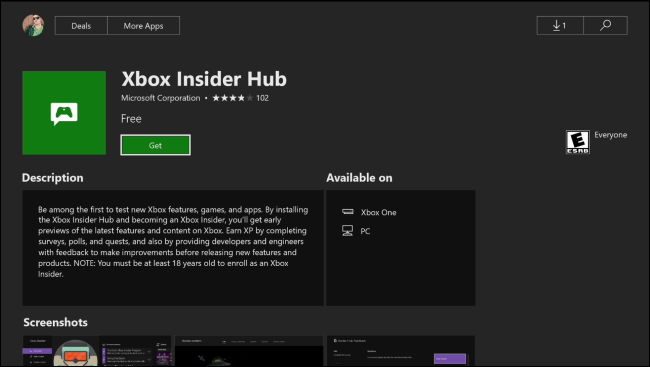
새로 설치된 Xbox Insider Hub 앱을 시작한 다음 “가입”을 선택하여 시작하십시오. 서비스 약관에 동의하라는 메시지가 표시됩니다.
사용 가능한 미리보기를 보려면 화면 왼쪽에서 “내용 삽입”을 선택하십시오.

가입하려는 미리보기를 선택하십시오. 예를 들어 시스템에서 “Xbox One 업데이트 미리보기”를 선택하여 시스템 소프트웨어 업데이트를받습니다.

원하는 미리보기를 선택한 후 “가입”을 클릭하여 미리보기를 수행하십시오. Microsoft에 따르면 등록이 완료되기까지 최대 72 시간이 걸릴 수 있습니다. 완료되면 콘솔이 미리보기 소프트웨어를 자동으로 다운로드합니다.

허브 앱에는 또한 내가 속한 미리보기에 대한 정보가 표시됩니다. 예를 들어, “공지 사항”페이지에서 뉴스와 “알려진 문제”페이지에서 알려진 문제를 볼 수 있습니다. “퀘스트”및 “설문 조사”탭에는 Xbox Insider XP를 얻을 수있는 작업이 포함되어 있습니다.
노트: Xbox Insider Hub의 기본 페이지에서 빠른 설문 조사를 통해 XP를받을 수도 있습니다. 기본 페이지에는 현재 XP 및 Xbox 참가자 수준이 표시됩니다.
가입 한 후“정보”페이지에서“관리”를 선택하여 현재 속한 업데이트 그룹을보고 선호하는 그룹을 선택할 수 있습니다. 예를 들어 오메가 링에 참여할 자격이있는 경우 여기에 오메가 옵션 만 표시 될 수 있습니다. 당신이 높은 반지의 회원이라면, 당신은 가장 높은 수준 아래의 반지를 선택할 수 있어야합니다.

관련 : Windows 10의 최고의 Xbox 기능 (Xbox를 소유하지 않은 경우에도)
Windows 10 PC의 Microsoft Store에서 Xbox Insider Hub 앱을 다운로드하여 Xbox Insider 프로그램에 가입 할 수도 있습니다. 기본 제공 Windows 10 게임 기능 중 상당수가 Xbox 브랜드이므로 Windows 10 PC의 새로운 Xbox 게임 기능에 액세스 할 수 있습니다.
미리보기 참여를 중지하는 방법
더 이상 미리보기에 참여하지 않고 안정적인 표준 Xbox 소프트웨어를 사용하려면 Xbox 참가자 허브를 시작하고 “콘텐츠 삽입”옵션을 선택한 다음 현재 참여중인 미리보기를 선택하십시오.
결과 페이지에서 관리> 등록 취소> 완료를 선택하여 선택한 미리보기를 그대로두고 안정적인 소프트웨어로 다운 그레이드하십시오.
시스템 소프트웨어의 미리보기 버전을 설치 한 경우 Xbox One 본체가 공장 재설정되어 제거 될 수 있습니다. 초기 설정 과정을 다시 수행해야하지만 설치 한 모든 앱과 게임은 콘솔에 남아 있습니다.

더 이상 미리보기에 적극적으로 참여하지 않는다면 표준 소프트웨어를 사용하고 있다는 의미입니다. 안정적인 Xbox 시스템 소프트웨어로 돌아 가기 위해 Xbox 참가자 프로그램을 떠나지 않아도됩니다. 원하는 경우 언제든지 미리보기 중 하나를 다시 설치할 수 있습니다.
그러나 Xbox 참가자 프로그램을 함께두고 싶으면 할 수 있습니다. Xbox 참가자 허브를 열고 설정> 장치 관리로 이동 한 다음 목록에 콘솔이 있으면 프로그램에서 콘솔을 제거하십시오. 나중에 Xbox Insider Hub 앱을 제거 할 수 있습니다.









